Jago AutoCAD. Dalam mambuat suatu gambar kerja dibergai tempat terkadang kita diharuskan untuk membuat dimensi double atau ganda, contoh yang di maksud dengan dimensi double atau ganda adalah kita membuat dimensi dalam satuan Milimeter (mm) dengan Inchi ("), Centimeter (cm) atau feet. Untuk memudahkan seseorang dalam membaca gambar khusunya dalam melihat antar jarak yang di tentukan oleh seorang designer atau engineer. Untuk membuat dimensi double atau ganda dalam satu unit dimensi caranya gampang banget kok.
Simak langkah-langkah dibawah yak !
Langkah-langkahnya untuk membuat dimensi double atau ganda dalam satu unit dimensi adalah sebagai berikut;
1. Jalankan command : D (DIMSTYLE) kemudian Enter (↲)
2. Akan muncul kontak dialog Dimension Style Manager kemudian pilih Dimension Style (1) yang ingin anda gunakan kemudian klik Modify (2).
3. Pilih Alternate Unit kemudian centang Display Alternate Units
- Pada menu Unit Format pilih Decimal
- Pada menu Precision pilih 0
- Pada menu Multiplier for ALT Unit ubah nilainya menjadi 0.1 karena kita ingin menggandakan dimensi dari milimeter ke centimeter. Untuk kesatuan lain bisa disesuaikan yak teman-teman.



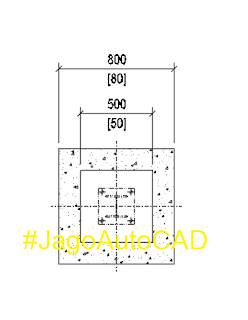
Komentar
Posting Komentar